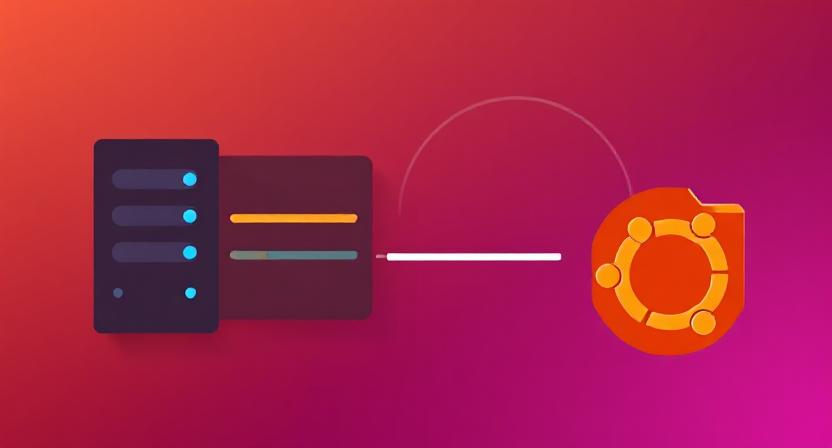Pendahuluan
Di dunia kerja maupun rumah, kebutuhan berbagi file antar perangkat sudah menjadi hal yang lumrah. Salah satu cara termudah untuk melakukannya adalah dengan menggunakan Samba Server. Setting Samba Server memungkinkan komputer Linux berkomunikasi dan berbagi file dengan sistem operasi lain seperti Windows dan macOS melalui protokol SMB/CIFS.
Daftar Isi
Dalam panduan ini, kita akan membahas cara setting Samba Server di Ubuntu 24.04 mulai dari instalasi, konfigurasi, hingga pengujian koneksi. Artikel ini cocok untuk administrator jaringan, pengguna rumahan, maupun pelajar yang ingin memahami konsep file sharing lintas platform.
1. Instalasi Samba di Ubuntu 24.04
Pertama, kita perlu memastikan sistem kita terupdate, lalu memasang paket Samba.
sudo apt update
sudo apt install samba -yCek versi Samba untuk memastikan terpasang:
smbd --version2. Membuat Folder untuk Dibagikan
Buat folder khusus yang akan dijadikan shared folder:
sudo mkdir -p /srv/samba/share
sudo chown nobody:nogroup /srv/samba/share
sudo chmod 0775 /srv/samba/shareFolder ini nantinya dapat diatur agar hanya bisa diakses user tertentu atau dibuka untuk guest.
3. Membuat User Samba, Setting Samba Server
Samba memiliki sistem autentikasi sendiri. Kita harus menambahkan user Linux terlebih dahulu, lalu mengaktifkannya di Samba.
Misalnya membuat user bernama pradha:
sudo adduser pradha
sudo smbpasswd -a pradha
sudo smbpasswd -e pradha4. Konfigurasi / Setting Samba Server
Edit file konfigurasi Samba:
sudo nano /etc/samba/smb.confTambahkan di bagian paling bawah:
[SharedFolder]
path = /srv/samba/share
browseable = yes
read only = no
guest ok = no
valid users = aditPenjelasan:
- path → lokasi folder yang dibagikan
- browseable → apakah folder akan terlihat saat browsing network
- read only → jika no, user dapat menulis dan mengubah file
- guest ok → no berarti hanya user dengan password yang bisa mengakses
- valid users → membatasi akses hanya untuk user tertentu
5. Restart Samba Service
Agar konfigurasi baru diterapkan dan berjalan ketika server mulai dijalankan:
sudo systemctl restart smbd nmbd
sudo systemctl enable smbd nmbd6. Mengatur Firewall
Jika Ubuntu menggunakan ufw:
sudo ufw allow samba7. Menguji Akses Samba
Dari Windows:
- Tekan Win + R
- Ketik:
\\IP-UBUNTUmisal\\192.168.100.10 - Masukkan username & password Samba
Dari Linux:
smbclient //192.168.100.10/SharedFolder -U pradhaDari Mac:
dari Finder, klik menu Go lalu pilih Connect to Server… lalu masukan alamat server samba
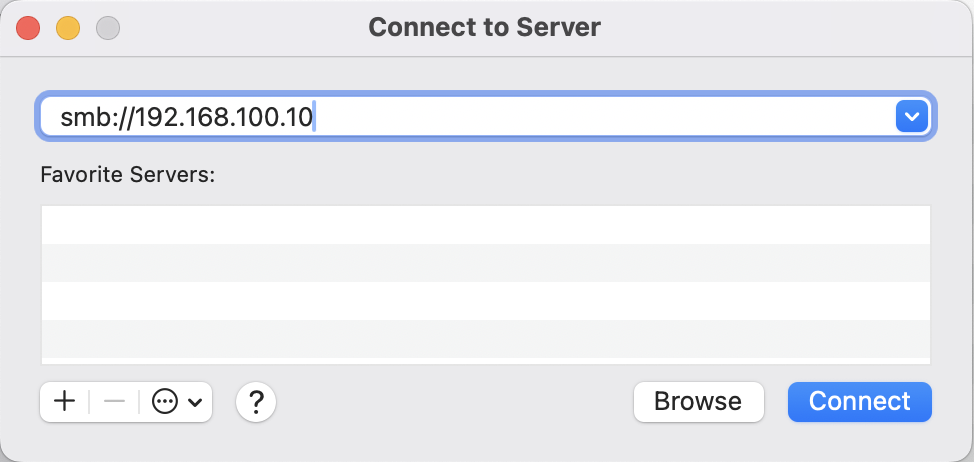
8. Tips dan Variasi Konfigurasi
- Share Publik Tanpa Password Ubah guest ok = yes dan hapus valid users.
- Multi Share dengan Akses Berbeda Anda bisa menambahkan beberapa blok konfigurasi [FolderName] untuk tiap folder dengan aturan akses berbeda.
- Mount Otomatis di Windows Gunakan fitur “Map Network Drive” agar share selalu muncul di File Explorer.
Baca Juga
- Cara Setting DNS over HTTPS (DoH) di MikroTik untuk Membuka Website yang Diblokir ISP
- Membangun REST API dengan FastAPI: Alternatif Ringan untuk Flask dan Django
Kesimpulan
Mengatur Samba Server di Ubuntu 24.04 bukanlah hal yang sulit, bahkan untuk pemula. Dengan langkah di atas, Anda dapat berbagi file dengan berbagai sistem operasi di jaringan lokal dengan aman dan fleksibel.
Bagi administrator, Samba juga dapat diintegrasikan dengan Active Directory untuk kebutuhan perusahaan. Sementara untuk pengguna rumahan, cukup dengan konfigurasi dasar, file sharing sudah bisa berjalan lancar.
Sumber dan Referensi
How to Install Samba on Ubuntu